Workflow-Ausführung testen
Workflow 1
Um Informationen festzulegen und vom Dienstprogramm Datenspeicher abzurufen und diese Informationen dann im Dienstprogramm Protokollierer anzuzeigen, besteht der Workflow aus den folgenden Szenarios:
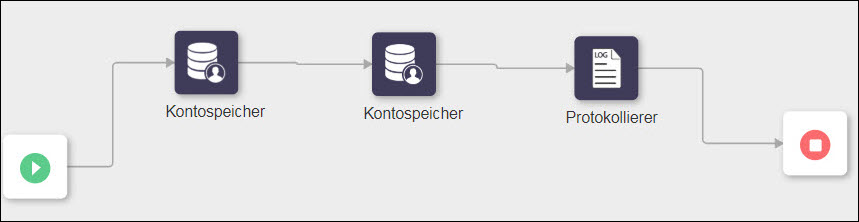
Schritt 1: Zwei Kontospeicheraktionen verwenden, um Informationen festzulegen und abzurufen
Die folgenden Schritte bieten Details der Werte, die Sie im Aktionsformular für dieses spezifische Beispiel angeben müssen. Detaillierte Schritte zum Konfigurieren dieser Aktion finden Sie unter Kontospeicher.
1. Öffnen Sie die erste Aktion Kontospeicher, und gehen Sie wie folgt vor:
a. Wählen Sie in der Liste Aktion auswählen die Option SET aus.
b. Gehen Sie im Bereich Daten in Kontospeicher festlegen wie folgt vor:
▪ Geben Sie im Feld Schlüssel den Schlüsselnamen ein, den Sie festlegen möchten.
▪ Geben Sie im Feld Wert den Wert ein, den Sie dem Schlüssel zuweisen möchten.
2. Öffnen Sie die zweite Aktion Kontospeicher, und gehen Sie wie folgt vor:
a. Wählen Sie in der Liste Aktion auswählen die Option GET aus.
b. Geben Sie im Bereich Daten aus Kontospeicher abrufen im Feld Schlüssel denselben Schlüsselnamen an, den Sie in der ersten Aktion Kontospeicher festgelegt haben.
Schritt 2: Aktion "Protokollierer" verwenden, um Informationen anzuzeigen
Die folgenden Schritte bieten Details der Werte, die Sie im Aktionsformular für dieses spezifische Beispiel angeben müssen. Detaillierte Schritte zum Konfigurieren dieser Aktion finden Sie unter Protokollierer.
1. Ordnen Sie im Feld Protokoll den Wert von Daten aus der zweiten Aktion Kontospeicher zu.
Schritt 3: Workflow ausführen
1. Klicken Sie auf Speichern, um den Workflow zu speichern, und klicken Sie dann auf Ausführen.
Die Workflow-Ausführung wird erfolgreich abgeschlossen.
2. Um die Workflow-Ausführung zu verifizieren, gehen Sie wie folgt vor:
a. Klicken Sie auf  , um den Debugging-Fensterbereich anzuzeigen.
, um den Debugging-Fensterbereich anzuzeigen.
b. Klicken Sie in der Registerkarte Aktion auf die Aktion Protokollierer, um Eingabe und Ausgabe anzuzeigen.
Sie können sehen, dass ein entsprechendes Schlüssel-Wert-Paar aus der Datenbank abgerufen wird, die sie zuvor mit der ersten Aktion des Typs Kontospeicher festgelegt haben.
Wenn das entsprechende Schlüssel-Wert-Paar nicht gefunden wird, gibt die Ausgabe der Aktion Protokollierer einen leeren Wert zurück.
Workflow 2
Um Informationen von einem HTTP-Server durch Verwendung des Dienstprogramms HTTP anzufordern und die Antwort dann dem Dienstprogramm Protokollierer bereitzustellen, besteht der Workflow aus den folgenden Szenarios:
• Schritt 1: Aktion "HTTP-Anforderung" verwenden, um Informationen von einem HTTP-Server anzufordern
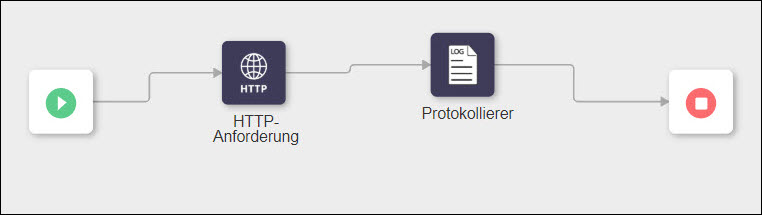
Schritt 1: Aktion "HTTP-Anforderung" verwenden, um Informationen von einem HTTP-Server anzufordern
Die folgenden Schritte bieten Details der Werte, die Sie im Aktionsformular für dieses spezifische Beispiel angeben müssen. Detaillierte Schritte zum Konfigurieren dieser Aktion finden Sie unter HTTP-Anforderung.
1. Wählen Sie in der Liste HTTP-Methode auswählen die Option GET aus.
2. Geben Sie im Feld URL Ihre lokale ThingWorx URL an.
Schritt 2: Aktion "Protokollierer" verwenden, um Informationen anzuzeigen
Die folgenden Schritte bieten Details der Werte, die Sie im Aktionsformular für dieses spezifische Beispiel angeben müssen. Detaillierte Schritte zum Konfigurieren dieser Aktion finden Sie unter Protokollierer.
1. Ordnen Sie im Feld Protokoll den Wert von Statuscode aus der Aktion HTTP-Anforderung zu. Dies stellt die entsprechende Statuscodeantwort von der Aktion HTTP-Anforderung bereit, nachdem eine Verbindung zu ThingWorx hergestellt wurde.
Schritt 3: Workflow ausführen
1. Klicken Sie auf Speichern, um den Workflow zu speichern, und klicken Sie dann auf Ausführen.
Die Workflow-Ausführung wird erfolgreich abgeschlossen.
2. Um die Workflow-Ausführung zu verifizieren, gehen Sie wie folgt vor:
a. Klicken Sie auf  , um den Debugging-Fensterbereich anzuzeigen.
, um den Debugging-Fensterbereich anzuzeigen.
b. Klicken Sie in der Registerkarte Aktion auf die Aktion Protokollierer, um den entsprechenden Antwortcode anzuzeigen, der abhängig von der Konnektivität mit ThingWorx abgerufen wird.